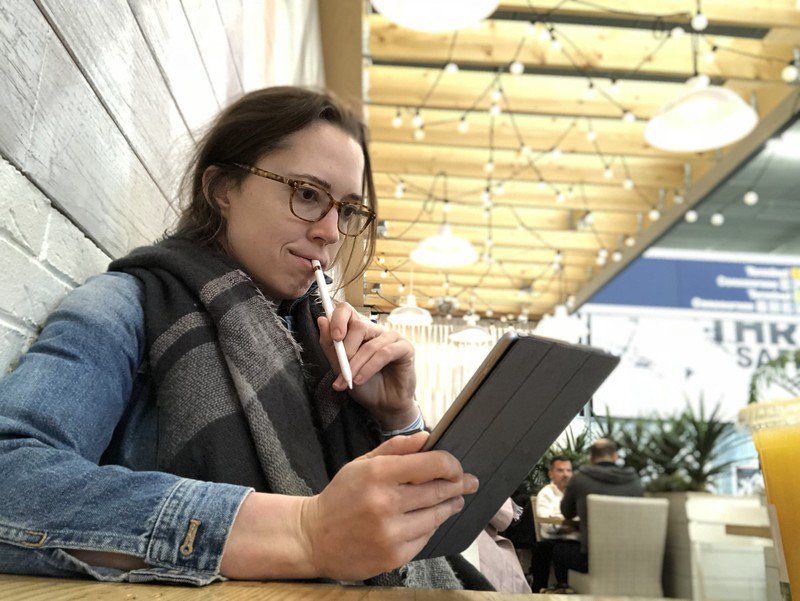
Comment configurer votre nouvel iPad et iPhone 8 ou plus ancien
Si vous venez de recevoir un nouvel iPhone 8 ou iPhone 8 Plus, un iPad Pro, un iPad 9,7 pouces ou un appareil plus ancien, la minute où vous l'allumerez, vous verrez un écran indiquant «Bonjour» dans de nombreuses langues. C'est votre propre ami d'installation personnelle, et il est là pour vous aider à vous assurer que tout est configuré et fonctionne exactement comme vous le souhaitez. vous vouloir!
Remarque: Ce guide est destiné aux iPad et iPhone 8 et plus anciens. iPhone XS a un processus d'installation distinct. iPad Pro (2018) a également un processus de configuration distinct.
Contenus
Comprendre vos options
Il existe plusieurs façons de se familiariser avec un nouvel iPad et un iPhone 8 ou plus anciens.
- Configuré comme "nouveau", ce qui signifie tout commencer – chaque réglage – à partir de zéro. Ceci est destiné aux personnes qui n'ont jamais utilisé un smartphone ou des services en ligne auparavant.
- Restaurer à partir d'une sauvegarde précédente sur iPhone, iPad ou iPod touch. Vous pouvez le faire en ligne avec iCloud ou via USB avec iTunes. Ceci est destiné aux personnes ayant déjà utilisé un appareil iOS et en passant à un nouveau.
- Importer depuis Android, BlackBerry ou Windows Phone. Apple propose une application dans Google Play pour simplifier l'utilisation d'Android, mais les services en ligne vous permettent de transférer beaucoup de données depuis n'importe quel ancien appareil. Ceci est destiné aux personnes qui passent à l'iPhone ou à l'iPad.
Comment commencer à configurer votre nouvel iPad et iPhone 8 ou plus ancien
Qu'il s'agisse d'une nouvelle configuration, d'une restauration à partir d'une sauvegarde ou d'un changement de périphérique, tout commence de la même manière.
- Toucher glisser pour mettre en place et, comme il est dit, faites glisser votre doigt sur l’écran pour commencer.
- Choisi ton la langue. Si vous avez acheté votre iPhone ou votre iPad dans votre pays d’origine, le bon choix sera fait automatiquement.
-
Choisi ton Pays ou région. De la même manière, ceci devrait par défaut être au bon endroit si vous habitez où vous l'avez acheté.

- Choisis un Réseau Wi-Fi et entrez son mot de passe, si nécessaire. Si vous n’avez pas accès au Wi-Fi ou si aucun réseau n’est détecté, vous pouvez choisir Utilisez cellulaire au lieu de cela pour un iPhone ou un iPad avec des données.
- Attendez que votre iPhone ou iPad soit activé. Cela peut prendre quelques instants.
L’activation de votre iPhone ou iPad peut prendre quelques secondes, en particulier - Choisissez si vous voulez ou non activer Services de location. Vous pouvez toujours changer d'avis plus tard, mais gardez à l'esprit que vous devez activer au moins certains services de localisation pour utiliser des applications telles que Cartes.
-
Configurez votre Code d'authentification et Touch ID. Vous pouvez ignorer cette étape en sélectionnant Configurer Touch ID plus tard mais la sécurité est importante. Si vous avez besoin d’aide supplémentaire, voici comment configurer Touch ID sur votre nouvel iPhone ou iPad

Comment restaurer ou transférer vos données depuis un ancien smartphone ou tablette
Dans le cadre de ce processus, vous avez la possibilité de configurer votre iPhone ou iPad en tant que nouvel appareil, de le restaurer à partir de la sauvegarde iCloud ou iTunes d'un ancien appareil ou, pour l'iPhone, de déplacer vos données depuis Android.
Si vous souhaitez restaurer ou transférer vos données depuis un ancien iPhone, iPad, appareil Android, Windows Phone ou Surface ou BlackBerry, voici vos options:
Sinon, vous devrez commencer comme neuf. Il existe également la possibilité de configurer votre appareil en tant que nouvel iPhone, plutôt que de restaurer à partir d'une sauvegarde, comme détaillé dans l'article ci-dessous.
Comment configurer votre iPad ou iPhone 8 et plus ancien en tant que nouveau
Si vous utilisez un iPhone ou un iPad pour la première fois et que vous n'avez pas besoin de déplacer vos données, voici ce que vous devez faire. Tout d’abord, vous devrez relier votre appareil à votre compte iCloud. Vous avez quelques options pour cela:
- Connectez-vous avec un iCloud existant identifiant Apple – entrez simplement votre nom d'utilisateur (généralement votre adresse email) et votre mot de passe).
- Robinet Utiliser différents identifiants Apple pour iCloud et iTunes si c'est comme ça que vous avez les choses en place.
-
Créer un nouveau, gratuit identifiant Apple.
-
Robinet Passer cette étape si vous ne voulez pas le faire maintenant ou si vous n'avez pas encore d'identifiant Apple. Vous pouvez toujours revenir en créer un ou vous connecter à partir du Application Paramètres à tout moment.

- Appuyez sur pour accepter de Apple Termes et conditions.
- Confirmez que vous êtes d'accord une fois de plus.
- Installer Apple PayOption de paiement basée sur le Touch ID d’Apple, si elle est disponible dans votre région.
- Installer Porte-clé iCloud, si vous souhaitez stocker et synchroniser vos mots de passe sur tous vos appareils
-
Installer Siri, Assistant à commande vocale d’Apple. Si vous avez besoin d’aide supplémentaire, voici comment configurer «Hey Siri» sur iPhone et iPad.

-
Également mis en place "Hey Siri,", si vous souhaitez déclencher automatiquement Siri avec le slogan mentionné ci-dessus.

- Appuyez sur pour envoyer Informations de diagnostic à Apple lorsque les applications tombent en panne ou que d’autres problèmes surviennent. Si vous préférez ne pas le faire, appuyez simplement sur Ne pas envoyer.
-
Allumer Zoom d'affichage, si vous avez besoin de l’accessibilité visuelle supplémentaire d’une interface plus grande.

Et avec cela, vous avez terminé le processus de configuration initiale pour iPad et iPhone 8 ou plus anciens!
Des questions?
Avez-vous d'autres questions sur le processus de configuration initiale pour iPad et iPhone 8 ou plus? Faites le nous savoir dans les commentaires.






Commentaires
Laisser un commentaire